1、在PE系统桌面上打开“手动运行Ghost12”,在弹出的窗口中点击“确定”。
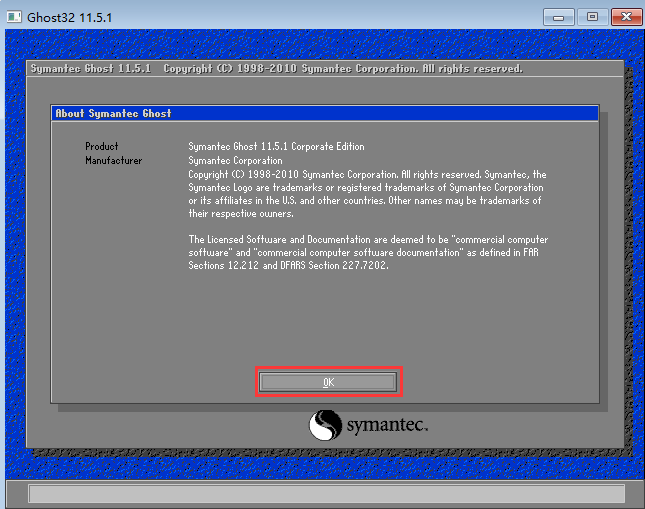
2、依次点击“本地”——“分区”——“形成镜像”。
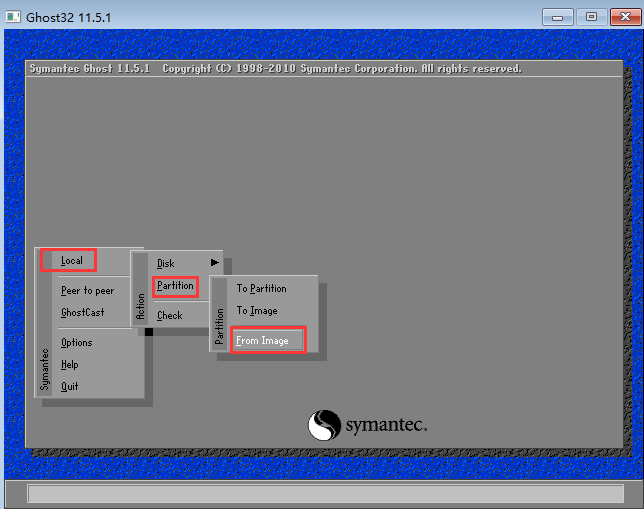
3、来到手动运行ghost12的界面,点击上方方框,选择GHO系统文件所在盘符。如上图所示,编辑器的GHO文件在D盘的ghost目录下。
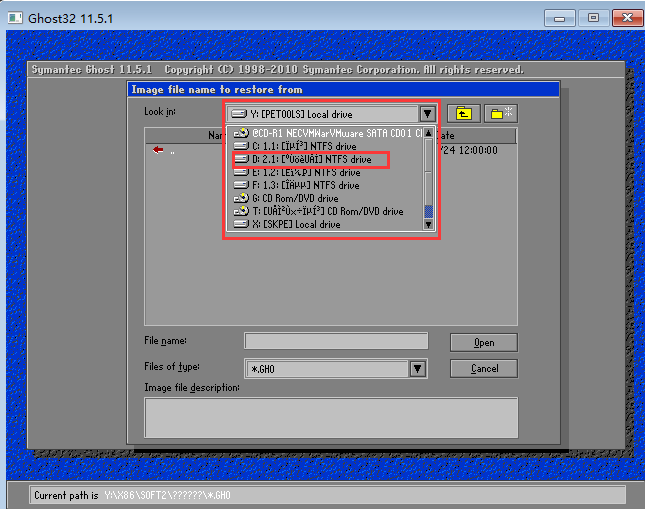
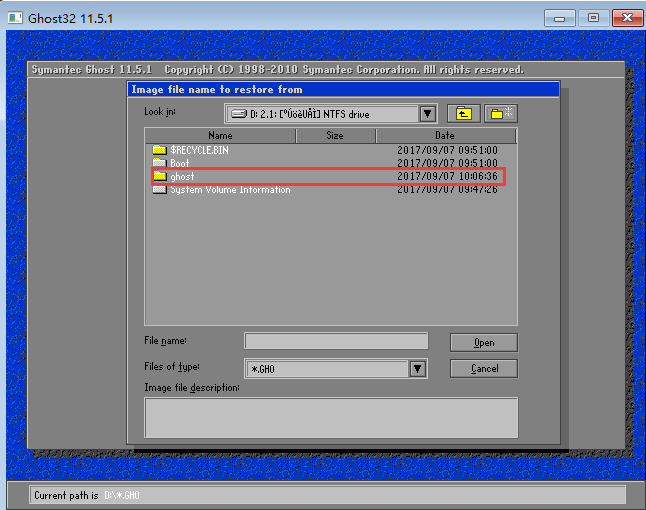
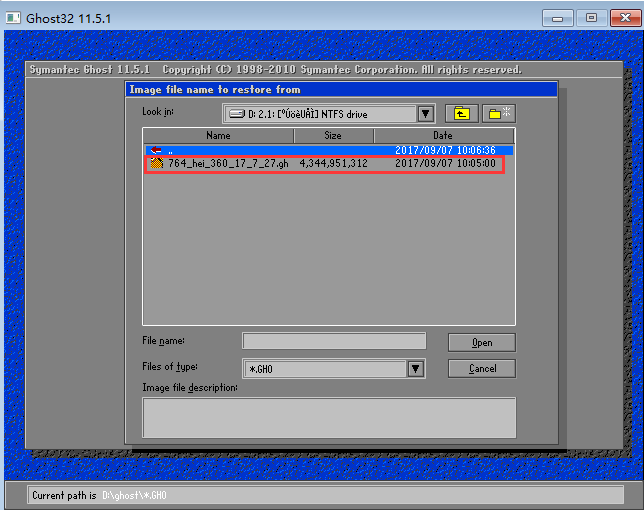
4. 完成选择后,单击“确定”。
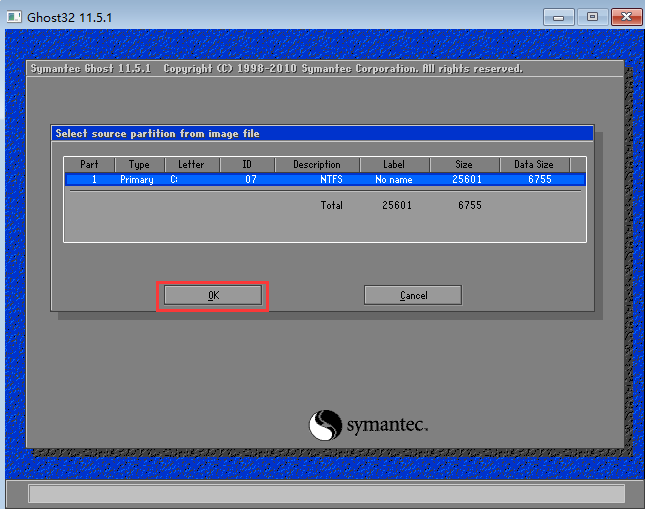
5.然后单击“确定”。
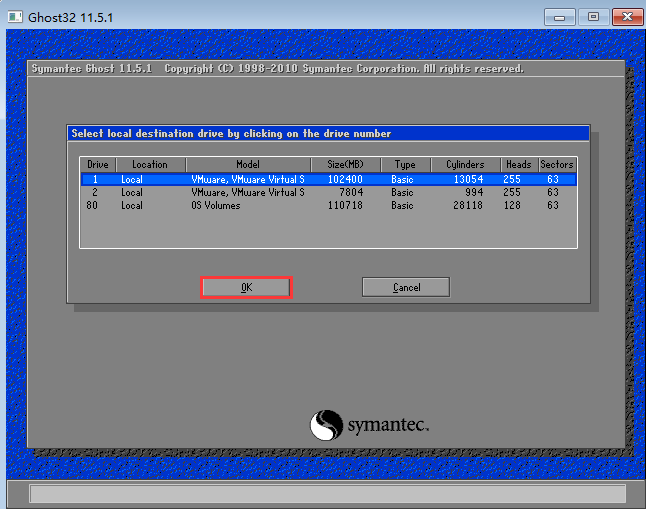
6、接下来选择要安装系统的盘符,一般是C盘,也就是顶部的主类型区域,然后点击“确定”
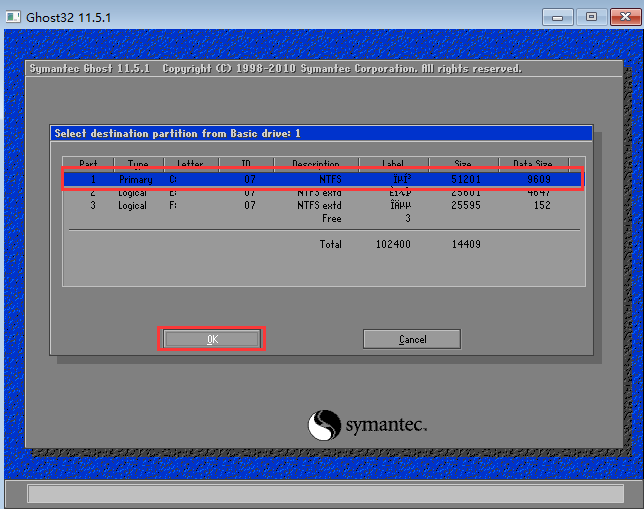
7、点击“是”,它会自动帮我们格式化系统盘并安装系统。
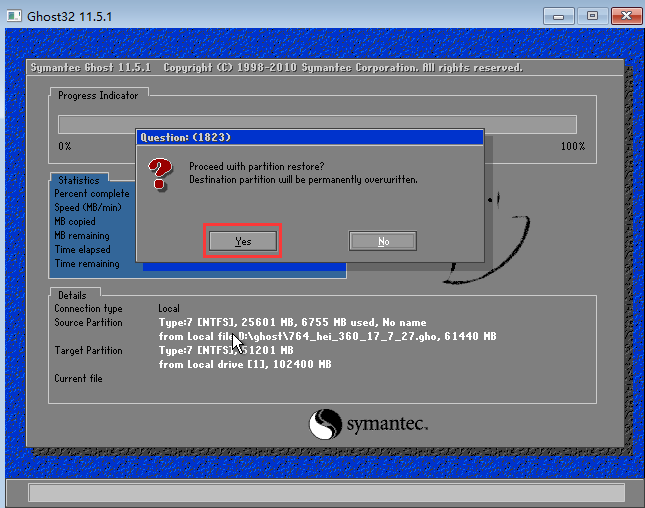
8. 系统正在安装中,请稍候。
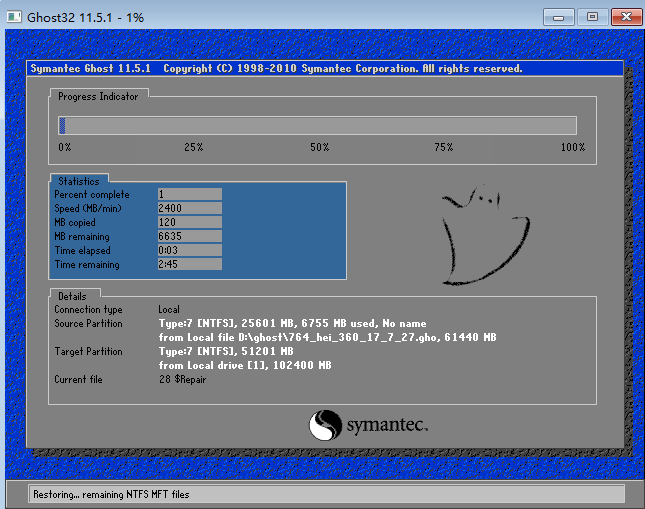
9、完成后,点击“重置计算机”,计算机将重新启动并继续安装,直至整个过程完成。
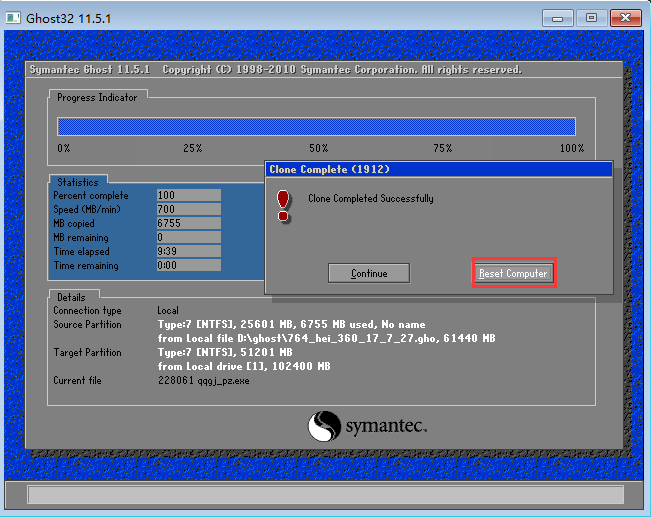
分享到: